
Dalam tutorial ini, kami akan menunjukkan kepada Anda bagaimana menginstal dan mengkonfigurasi osCommerce di server Debian 8 Jessie. Bagi Anda yang belum tahu, Open Source Commerce (osCommerce) adalah mandiri yang lengkap. -solusi toko online yang di-host yang berisi frontend katalog dan backend alat administrasi yang dapat dengan mudah diinstal dan dikonfigurasi melalui prosedur instalasi berbasis web. Ini tersedia sebagai perangkat lunak gratis di bawah Lisensi Publik Umum GNU.
Artikel ini mengasumsikan Anda memiliki setidaknya pengetahuan dasar tentang Linux, tahu cara menggunakan shell, dan yang terpenting, Anda meng-host situs Anda di VPS Anda sendiri. Instalasi cukup sederhana dan mengasumsikan Anda sedang berjalan di akun root, jika tidak, Anda mungkin perlu menambahkan 'sudo' ke perintah untuk mendapatkan hak akses root. Saya akan menunjukkan kepada Anda melalui langkah demi langkah instalasi osCommerce di server Debian 8 (Jessie).
Instal osCommerce di Debian 8 Jessie
Langkah 1. Sebelum kita menginstal perangkat lunak apa pun, penting untuk memastikan sistem Anda mutakhir dengan menjalankan perintah apt-get berikut di terminal:
apt-get update apt-get upgrade
Langkah 2. Instal server LAMP (Linux, Apache, MariaDB, dan PHP).
Server LAMP Debian 8 diperlukan. Jika Anda belum menginstal LAMP, Anda dapat mengikuti panduan kami di sini.
Langkah 3. Menginstal osCommerce.
Hal pertama yang harus dilakukan adalah pergi ke halaman unduh osCommerce dan unduh versi stabil terbaru dari osCommerce, Pada saat penulisan artikel ini adalah versi 2.3.4 :
wget http://www.oscommerce.com/files/oscommerce-2.3.4.zip
Buka arsip osCommerce ke direktori root dokumen di server Anda:
unzip oscommerce-2.3.4.zip mv oscommerce-2.3.4 /var/www/html/
Ganti nama direktori sesuai kebutuhan Anda. Dalam kasus kami, kami akan mengubah namanya menjadi OSCommerce:
mv /var/www/html/oscommerce-2.3.4/ /var/www/html/oscommerce/
Kita perlu mengubah beberapa izin folder:
chmod 777 /var/www/html/oscommerce/catalog/includes/configure.php chmod 777 /var/www/html/oscommerce/catalog/admin/includes/configure.php
Langkah 4. Konfigurasi MariaDB untuk osCommerce.
Secara default, MariaDB tidak dikeraskan. Anda dapat mengamankan MariaDB menggunakan skrip mysql_secure_installation. Anda harus membaca dan di bawah setiap langkah dengan cermat yang akan menetapkan kata sandi root, hapus anonim pengguna, larang login root jarak jauh, dan hapus database pengujian dan akses untuk mengamankan MariaDB:
mysql_secure_installation
Konfigurasikan seperti ini:
- Set root password? [Y/n] y - Remove anonymous users? [Y/n] y - Disallow root login remotely? [Y/n] y - Remove test database and access to it? [Y/n] y - Reload privilege tables now? [Y/n] y
Selanjutnya kita harus masuk ke konsol MariaDB dan membuat database untuk osCommerce. Jalankan perintah berikut:
mysql -u root -p
Ini akan meminta Anda untuk memasukkan kata sandi, jadi masukkan kata sandi root MariaDB Anda dan tekan Enter. Setelah Anda masuk ke server basis data, Anda perlu membuat basis data untuk instalasi osCommerce:
CREATE DATABASE oscommerce; CREATE USER oscommerceuser@localhost IDENTIFIED BY 'type_password_here'; GRANT ALL PRIVILEGES ON oscommerce.* TO oscommerceuser@localhost; FLUSH PRIVILEGES; exit
Langkah 5. Mengakses osCommerce.
osCommerce akan tersedia di port HTTP 80 secara default. Buka browser favorit Anda dan navigasikan ke http://domainanda.com/oscommerce/catalog/install/index. php atau http://server-ip/oscommerce/catalog/install/index.php dan selesaikan langkah-langkah yang diperlukan untuk menyelesaikan instalasi. Jika Anda menggunakan firewall, buka port 80 untuk mengaktifkan akses ke panel kontrol.
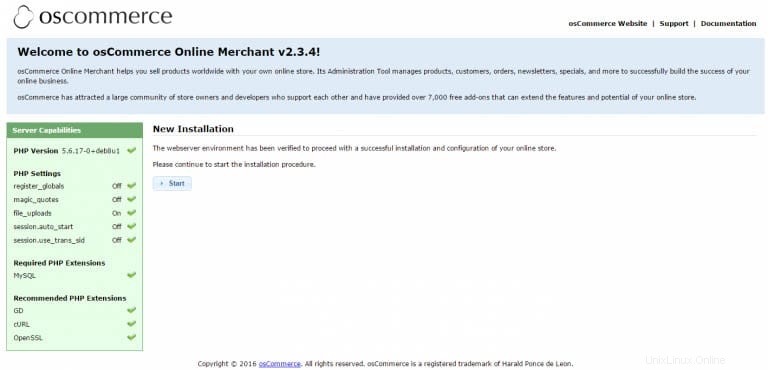
Harap diperhatikan bahwa disarankan untuk mengikuti langkah-langkah pasca-instalasi setelah menyelesaikan prosedur instalasi untuk mengamankan toko online osCommerce Online Merchant Anda. Salah satu langkahnya adalah untuk menghapus file instalasi. Anda dapat melakukannya dengan perintah berikut:
rm /var/www/html/oscommerce/catalog/install rm -rf /var/www/html/oscommerce/catalog/
Selamat! Anda telah berhasil menginstal osCommerce. Terima kasih telah menggunakan tutorial ini untuk menginstal versi terbaru Open Source Commerce (osCommerce) di server Debian 8 Jessie. Untuk bantuan tambahan atau informasi berguna, kami merekomendasikan Anda untuk memeriksa situs web resmi osCommerce.